Kada dodate modernu stranicu na sajt, možete da dodate i prilagodite veb segmente , koji su sastavni blokovi stranice.
Napomena: Neke funkcije se postepeno uvode u organizacije koje su se opredelele za program "Ciljano izdanje". To znači da možda još uvek ne vidite ovu funkciju ili da ona radi drugačije od onoga što je opisano u člancima pomoći.
Dodavanje veb segmenta "Tekst"
Koristite veb segment "Tekst" da biste dodali pasuse na stranicu. Dostupne su opcije oblikovanja kao što su stilovi, znakovi za nabrajanje, uvlačenja, isticanje i veze. Slike možete da nalepite i u liniju sa tekstom.
Da biste koristili veb segment Tekst:
-
Na stranici zadržite pokazivač miša iznad ili ispod postojećeg veb segmenta i videćete liniju sa zaokruženim znakom +, ovako:

-
Kliknite na dugme + i odaberite stavku Tekst sa liste veb segmenata.
-
Kliknite unutar polja i prikazaće se traka sa alatkama za oblikovanje.
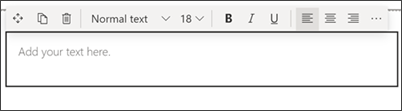
-
Unesite tekst i oblikujte ga pomoću trake sa alatkama za oblikovanje. Prikažite više opcija oblikovanja tako što ćete izabrati tri tačke (...) sa desne strane trake sa alatkama.
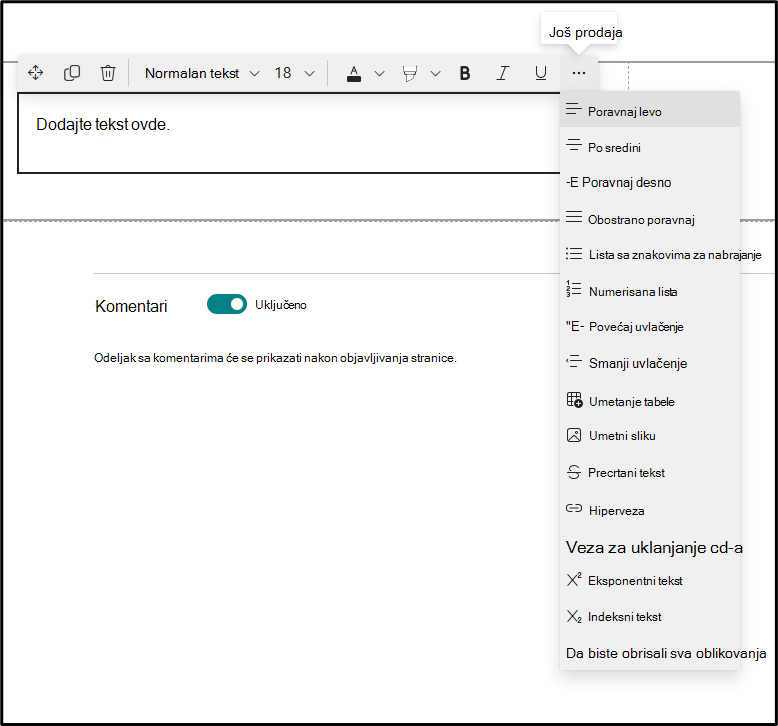
-
Da biste dodali tabelu, kliknite na dugme Umetni tabelu u okviru dodatnih stilova. Kada kliknete na tabelu, alatka za stilove tabele će vam postati dostupna.
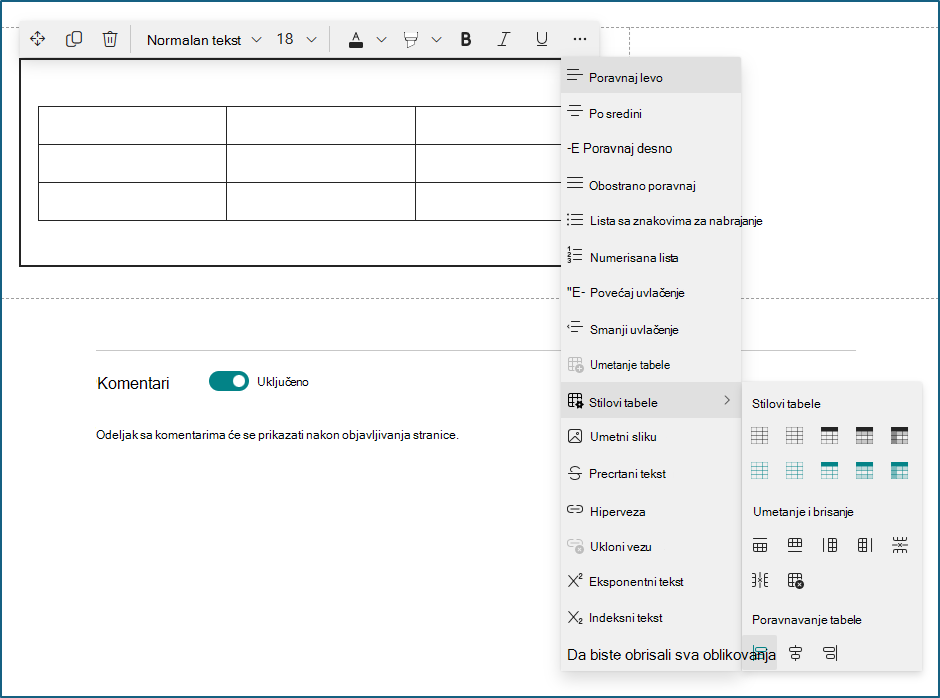
Ovom meniju možete da pristupite i tako što ćete kliknuti desnim tasterom miša na samu tabelu.
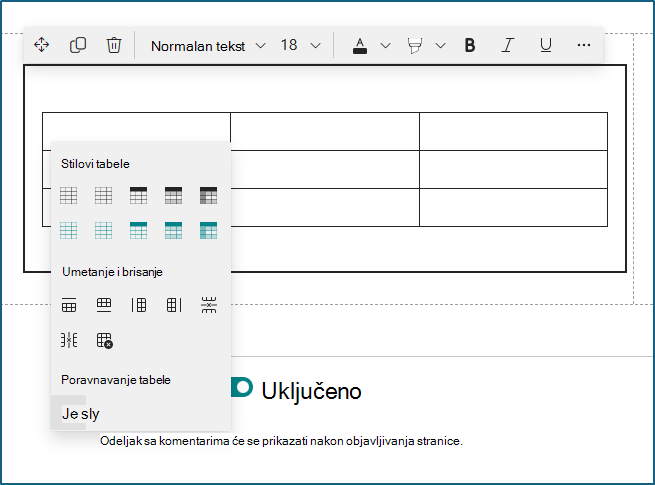
-
Brisanje oblikovanja izabranog teksta
-
Odaberite neku od 10 dostupnih veličina fonta
-
Promenite boju fonta koristeći standardne boje ili boje teme (boje teme se menjaju tako da odražavaju temu lokacije)
-
Dodavanje boje za isticanje
-
Korišćenje precrtanog teksta
-
Korišćenje indeksnog i eksponentnog teksta
-
Uvlačenje teksta
-
Umetanje tabele i izbor stilova tabele i poravnavanje
-
Napomena: Visina linije je fiksna i dizajnirana za čitljivost i lakoću čitanja. Podešena je na 140% veličine fonta. Nakon kraja reda možete da pritisnete taster Enter da biste kreirali novi pasus, a razmak između pasusa jednak visini jednog reda. Izuzetak je razmak posle naslova, koji je 12 piksela.
Dodavanje slike
Sliku možete da dodate u liniju sa tekstom tako što ćete kopirati sliku i nalepiti je u veb segment Tekst na lokaciji kursora. Zatim izaberite sliku u veb segmentu i koristite traku sa alatkama u gornjem levom uglu slike da biste uredili sliku, premestili je ili poravnati nalevo, nadesno ili na sredini. Veličinu slike možete da promenite tako što ćete izabrati regulatore u svakom uglu slike.
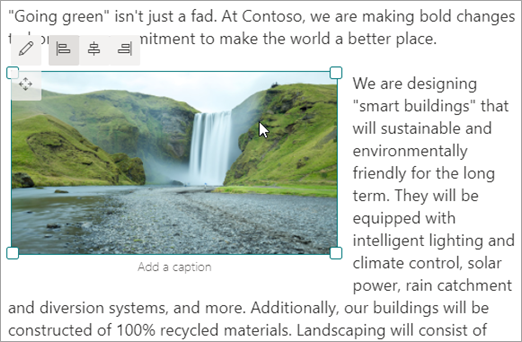
Napomena: Kada sliku levo ili desno obostrano poravnate, uverite se da je širina slike veća od 50% širine kolone da biste dobili najbolje rezultate. Ako je širina manja od 50%, videćete beli prostor sa obe strane slike i možda neće izgledati kao da je obostrano poravnat sa leve ili desne strane.
Umetanje hiperveze
Postoje dva načina za dodavanje hiperveze. Jedan način je da koristite komandu Hiperveza na traci sa alatkama, a drugi je da kucate direktno u veb segmentu.
-
Korišćenje komande "Hiperveza"
-
Izaberite stavku Hiperveza

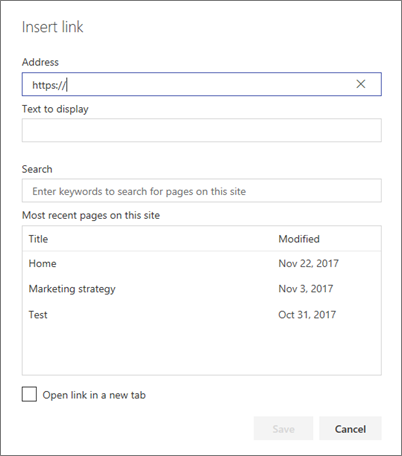
-
U dijalogu Umetanje veze otkucajte adresu veze u polju Adresa i tekst koji želite da povežete u polju Tekst za prikaz.
Opcionalno, ako želite da se povežete sa stranicom na sajtu, možete da je potražite pomoću polja za pretragu, a zatim izaberete stranicu sa liste rezultata.
-
Kada završite, kliknite na dugme Sačuvaj.
-
Sidro stranice
Sidro stranica (poznate i kao obeleživači) automatski se dodaju u stilove "Naslov 1", "Naslov 2" i "Naslov 3" u tekstualnim veb segmentima na stranici. Kada se stranica objavi i zadržite pokazivač miša iznad kartice ili naslova u tekstualnom veb segmentu, videćete simbol veze koji ukazuje na sidro stranice.
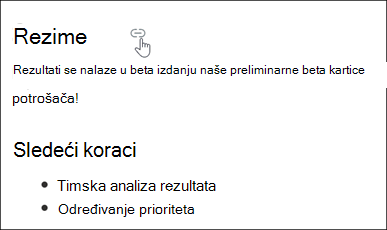
Možete da kliknete desnim tasterom miša na sidro stranice i izaberete stavku "kopiraj vezu" iz kontekstualnog menija veb pregledača da biste kopirali lokaciju usidrenja stranice za korišćenje izvan SharePoint stranica. Kada se sidro stranice nalazi u ostavi, može se nalepiti u e-poruke, trenutne poruke ili druge takve stavke.
Kada dodate hipervezu na stranicu, možete da pređete na naslov 1 u bilo kom veb segmentu teksta dodavanjem simbola funte (#) i teksta naslova 1 na koji želite da pređete na kraju veze, kao u ovom primeru:
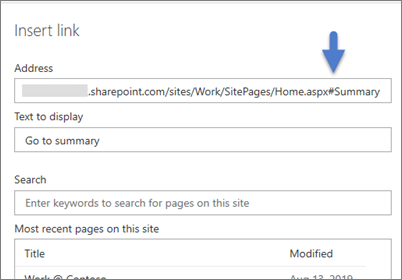
Umetanje tabele
-
Kliknite na dugme Umetni tabelu u oknu za oblikovanje teksta i tabele. Umeće se jednostavna tabela sa 3 kolone i 3 reda.
Tekst u tabeli možete da oblikujete pomoću alatki za oblikovanje teksta dostupne na traci sa alatkama ili u oknu oblikovanja teksta i tabele.
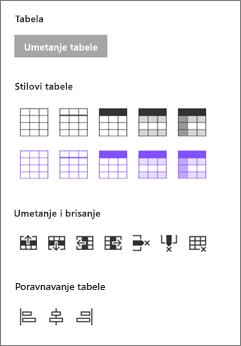
Izbor stila tabele
U SharePoint (ali ne i SharePoint Server 2019 ), možete da odaberete jednostavan stil tabele ili stil tema tabele. Stilovi tema tabele (prikazani u drugom redu) odražavaju boju teme koja se koristi na lokaciji. Sleva nadesno, stilovi tabele su:
-
Čisto
-
Suptilno zaglavlje (zaglavlje ima donju ivicu)
-
Zaglavlje (red zaglavlja ima neprozirnu boju i obrnuti font)
-
Alternativni redovi (red zaglavlja ima neprozirnu boju i obrnuti font, a naizmenični redovi su osenčeni)
-
Zaglavlje kolone (red zaglavlja ima neprozirnu boju i obrnuti font, prva kolona i naizmenični redovi su osenčeni)
Umetanje i brisanje redova i kolona
Dodajte ili uklonite redove ili kolone ili izbrišite celu tabelu klikom na odgovarajuću dugmad u oknu Oblikovanje teksta i tabele. Takođe možete da koristite taster Tab da biste se kretali u okviru tabele i dodali redove. Sleva nadesno, opcije su:
-
Umetni red iznad
-
Umetanje reda ispod
-
Umetni kolonu levo
-
Umetanje kolone sa desne strane
-
Brisanje izabranog reda
-
Brisanje izabrane kolone
-
Brisanje cele tabele
Postavljanje poravnavanja tabele
U SharePoint (ali ne i SharePoint Server 2019 ), možete da koristite dugmad za poravnavanje tabele da biste postavili celu tabelu unutar prostora veb segmenta. Tabelu možete poravnati levo, centralno ili desno.
-
Korišćenje uređivača za proveru pravopisa i gramatike
Da biste proverili pravopis i gramatiku pomoću uređivača u okviru veb segmenata teksta na stranici,
-
Izaberite stavku Uredi u gornjem desnom uglu stranice.
-
Izaberite stavku Detalji stranice na vrhu stranice koja je već objavljena.
-
U oknu Detalji stranice prilagodite preklopnik u okviru Koristi uređivač za proveru pravopisa, gramatike i još mnogo toga na Uključeno ili Isključeno.
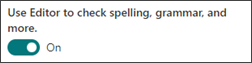
Saznajte više o upravljanju detaljima stranice.










